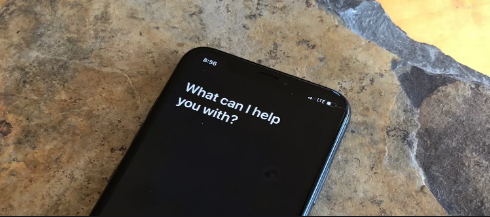Kuinka korjata, jos Dell-näppäimistö ei toimi - opetusohjelma

Dell näppäimistöt ovat luotettavia, mutta jokainen laitteisto epäonnistuu suurimman osan ajasta, ja usein heitämme täysin hyvät laitteistot. Laitteiden vianmääritys on oikeastaan kolmivaiheinen prosessi: koetin, tunnista ja korjaa todella. Jos tämä ei todellakaan korjaa ongelmaa, siirrymme seuraavaan vaiheeseen ja toistamme ongelman, kunnes ongelma tunnistetaan ja korjataan todella. Tässä artikkelissa puhumme kuinka korjata, jos Dell-näppäimistö ei toimi - opetusohjelma. Aloitetaanpa!
Joten, ennen kuin aloitamme, tarkista, onko näppäimistössäsi Poista näppäimistö käytöstä -painike vai ei. Kaikissa paitsi joissakin näppäimistöissä on erillinen näppäimistön poistopainike (kuten mykistys- tai WiFi-vaihtopainike). Se poistaa näppäimistön väliaikaisesti käytöstä, kun sitä painetaan. Suurimman osan ajasta te ette edes ymmärrä, että sitä painetaan vahingossa aivan kuten isoäidilläni on kannettava tietokone. Siinä on myös poistopainike ja sitä painetaan vahingossa aina, kun hän puhdistaa näppäimistön. Yhdessä tämän kanssa, katsotaan nyt, kuinka korjata näppäimistöongelmat Windows-kannettavassa tietokoneessa.
4 syytä, miksi kannettavan tietokoneen näppäimistö lakkasi toimimasta
No, tyypillisesti on viisi syytä, miksi kannettavan tietokoneen näppäimistö on lakannut toimimasta. Jokaisella syyllä on oma korjauksensa.
- Virheellinen laiteohjain: Voit asentaa uudelleen tai päivittää.
- Lika ja pöly: Kannettavan tietokoneen näppäimistön puhdistaminen voi auttaa.
- Huono yhteys: Useimmissa tapauksissa kannettava tietokone voi myös olla auki ja näppäimistö yhdistää uudelleen. On myös mahdollista, että näppäimistö on viallinen, joten myös korvaava laite on hankittava.
- Väärät alueelliset asetukset: Jotkut merkit eivät toimi, koska näppäimistöasetukset on asetettu käyttämään väärää aluetta tai kieltä.
Kuten ehkä huomasitte, kaksi näistä ongelmista ratkaistaan helposti. Kaksi muuta tarvitsevat hieman enemmän työtä. Asiaan liittyvien ongelmien lisäämiseksi kaikki korjaustoiminnot, jotka sinun on avattava kannettava tietokone, vaihtelevat valmistajan mukaan. Se voi myös olla erilainen saman valmistajan mallien välillä.
Kuinka korjata, jos Dell-näppäimistö ei toimi - opetusohjelma
Vaihe 1
Koetin: No, jos avaimet ovat kiinni ja eivät toimi kunnolla, sinun on tarkistettava, ettei avainten alla ole pölyhiukkasia ja roskia. Näppäimistöt ovat ohuempia, jotta ne sopivat kannettavan tietokoneen pieneen tyyliin. Ja yleensä heillä on myös minuuttitila avaimen pään ja sen alla olevien komponenttien välillä. Avaimet keräävät väistämättä pölyä, nukkaa ja paljon muuta ilmakehän roskaa. Kun tämä saavuttaa avaimet, se voi myös estää toiminnallisuutta ja lopulta tehdä avaimen hyödyttömäksi.
Ratkaisu: Sinun on otettava harja tai paineilma voi puhaltaa pölyn näppäinten alle. Tarkista myös, ovatko avaimet palanneet normaaliin tilaan.
kuinka asentaa 1kanava kodi kryptoniin
Dell-näppäimistö ei toimi Vaihe 2
Koetin: Jos näppäimet toimivat, jotkut näppäimet kuitenkin tulostavat erilaisia merkkejä aina, kun painat. Tarkista sitten näppäimistön asetukset. Lähes kaikilla näppäimistöillä, joita näemme kannettavissa tietokoneissa, on Qwerty-asettelu. Tämä tarkoittaa tosiasiallisesti kirjainten ja muiden merkkien sijoittelua. Yhdysvalloissa, Isossa-Britanniassa ja Euroopassa on kuitenkin omat avaimensa sijainnit, ja ne eroavat myös hieman eri puolilla maailmaa.
Ratkaisu: Voitte mennä asetuksiin ja muuttaa asettelua, joka on maassanne vakio.
Jos haluat muuttaa asettelun QWERTY: ksi Windows 10: ssä, siirry Käynnistä> asetukset> Aika ja kieli> Alue ja kieli> Napsauta Kieli> Asetukset> Vaihda QWERTY (Yhdysvallat).

Vaihe 3
Koetin: Jos suurin osa näppäimistä tulostaa eri kirjaimia kuin näppäimistö, sinun on tarkistettava näppäimistöasettelu. QWERTY ei todellakaan ole ainoa näppäimistöasettelu siellä. AZERTY on itse asiassa olemassa, ja myös Dvorak on vähemmän kuuluisa syöttöasettelu näppäimistöllä, joka on saatavana myös Windowsille. Ero on myös näppäimistön näppäinten sijoittelu. AZERTY-näppäimistössä Q- ja W-näppäimet korvataan vastaavasti A: lla ja Z: llä. DVORAKilla on pohjimmiltaan täysin erilainen ulkoasu. Asia on, jos avaimesi tulostavat jotain muuta, kun napautat G: tä, on todennäköistä, että asettelu on hieman erilainen ja sinun on tarkistettava ja korjattava se.
Ratkaisu: Käynnistä> asetukset> syöttötavat> vaihtoehdot> valitse QWERTY (US)
Dell-näppäimistö ei toimi Vaihe 4
Koetin: Jos näppäimistö ei tulosta mitään, tarkista näppäimistöohjaimet. Ennen kuin voimme päätellä, että näppäimistösi on kuollut, meidän on ensin tunnistettava, onko kyse vain kuljettajasta. Useimmiten ohjaimet ovat vioittuneet ja näppäimistö lakkaa toimimasta. Voi olla täysin mahdollista, että myös kuljettaja on syyllinen.
Ratkaisu: Voit päivittää ohjaimet joko päivittämällä Windowsin tai laitehallinnan. Jos haluat päivittää Windows-tietokoneesi, siirry Käynnistä> etsi 'Windows Update'> Napsauta päivitystä. Voit tehdä sen Laitehallinnasta napsauttamalla hiiren kakkospainikkeella Oma tietokone> Ominaisuudet> Laitehallinta> Sisäinen näppäimistö> Napsauta hiiren kakkospainikkeella> Ominaisuudet> Ohjaimet-välilehti> Päivitä ohjain.
Vaihe 5
Koetin: Jos ohjainten päivittäminen ei todellakaan toiminut, tarkista, ovatko ohjaimet ristiriidassa, kuten Windows- ja Dell-ohjaimet. Jos kaverit asentavat Windowsin uudelleen ja yrität asentaa ohjaimet. Kannettavan tietokoneen mukana tullut se voi aiheuttaa ristiriidan Windows-ohjaimen ja Dell-kannettavan mukana tulevan ohjaimen välillä.
Ratkaisu: yritä poistaa kaikki ohjaimet laitehallinnasta ja käynnistä se uudelleen. Jos haluat poistaa ohjaimet Napsauta hiiren kakkospainikkeella Tietokone> Ominaisuudet> Laitehallinta> Sisäinen näppäimistö> Napsauta hiiren kakkospainikkeella> Ominaisuudet> Ohjaimet-välilehti> Poista ohjain.
Dell-näppäimistö ei toimi Vaihe 6
Koetin: Voit tarkistaa näppäimistön vikasietotilassa. Useimmiten on joitain ohjelmistoja, jotka vaihtavat näppäimistön syötettä aina, kun kaverit käyttävät ohjelmistoa. Jos kirjoitat useilla kielillä ja sinulla on erityinen ohjelmisto. Sitten haluat ehkä käynnistää tietokoneesi vikasietotilassa, se myös poistaa kaikki kolmannen osapuolen ohjelmistot ja ohjaimet käytöstä. Jos se toimii vikasietotilassa, ohjelmisto saattaa aiheuttaa ongelman.
Ratkaisu: Jos se toimii vikasietotilassa, yritä poistaa ohjelmisto, joka muokkaa näppäimistötuloa erityistarkoituksiin.

Vaihe 7
Koetin: Tarkista, ovatko BIOS-asetukset kunnossa. Emme sano, että tietokoneellasi on virus, mutta virustorjuntaohjelmisto on pakollinen. On joitain viruksia, jotka vaikuttavat periaatteessa BIOS-asetuksiin ja voivat tehdä tietokoneestasi käyttökelvottoman. Jos tietokone ei sammu, virus voi varmasti sammuttaa näppäimistön BIOS: sta. voit myös ottaa käyttöön vanhan USB-näppäimistön tuen.
Ratkaisu : Siirry BIOS-asetuksiin käynnistämällä tietokone uudelleen ja käynnistysikkunassa. Napauta F12 (tai mitä tahansa näppäintä, jota kannettava tietokoneesi todella tukee)> Lisäasetukset> integroidut oheislaitteet> USB-ohjaimet> vanha näppäimistö> vaihda käyttöön.
kuinka lisätä Windows 10 -sovellukset höyrylle
Dell-näppäimistö ei toimi Vaihe 8
Koetin: Sinun on tarkistettava, toimiiko ulkoinen näppäimistö? Jos olet kokeillut kaikkia yllä olevia vaiheita, eikä mikään ole toiminut toistaiseksi. Yritä sitten liittää ulkoinen näppäimistö tietokoneeseen ja tarkista, korjaako se ongelman vai ei. Jos se tapahtuu, näppäimistöllä on itse asiassa laitteisto-ongelma.
Ratkaisu: Yritä poistaa näppäimistö ja kytkeä se sitten uudelleen. Nauha saattaa olla löysällä.
Vaihe 9
Koetin : Jos jotkin näppäimet eivät toimi (ei sarjana), ja tarkista, ovatko avaimet tyhjät. Voi kuitenkin olla muita syitä, jos sinulla on kuolleet avaimet, mutta ei ole mitään keinoa tietää siitä varmasti ilman todellista tutkimista. Voimme tarkistaa tämän myös näppäimistötestaustyökalun avulla. Voitte käyttää myös näyttönäppäimistöä, mutta käytin PassMarkia kuolleiden avainten tunnistamiseksi. Se on todella intuitiivinen työkalu, joka tunnistaa mitä näppäimiä napautetaan ja sitten vapautetaan. Se antaisi sinulle idean, jos jotain näppäintä painetaan jatkuvasti tai myös kuollut.
Ratkaisu : Yritä purkaa avain ja tarkista sitten, onko kupu ehjä vai ei. Jos se on rikki, sinun on mentävä palvelukeskukseen saadaksesi korjauksen tai vaihdat näppäimistön.
Dell-näppäimistö ei toimi Vaihe 10
Koetin : Jos avaimet eivät toimi (sarja, avainrivi tai jopa korjaustiedosto). Tarkista sitten vain mahdollinen löysä yhteys. Avaimet toimivat lähettämällä signaalin mikro-ohjaimelle, joka tosiasiallisesti käsittelee olennaisesti näppäimistön alla olevan matriisiverkon kautta syntyvän signaalin. Pidä maallikkokielellä näppäimistö ruudukkona ja jokainen näppäin on yhdistelmä tietystä signaalista. Jos yhteys on löysä, se voi aiheuttaa tämän ongelman.
Ratkaisu : Yritä vain poistaa näppäimistö USB: ltä, jos se on työpöytä, ja aseta se sitten toiseen pistorasiaan. Tai jos kyseessä on kannettava tietokone, voit poistaa näppäimistön ja tarkistaa, onko nauhaliitin kiinnitetty oikein.
Vaihe 11
Koetin : Jos yrität melkein kaikkea ja se ei silti toimi. Sitten sinun pitäisi todennäköisesti viedä se huoltokeskukseen ja korjata ammattilaisten kautta tai jos se on liian jyrkkä, voit myös vaihtaa sen itse
Ratkaisu : Sinun on löydettävä Dell-kannettavan merkki ja malli ja etsittävä sitten näppäimistö verkossa. Etsi vain opetusohjelma näppäimistön vaihtamiseksi, luota minuun, se kuulostaa kovalta, mutta se ei todellakaan ole niin vaikeaa. Jos kaverit pelkäävät, että saatat tuhota kaiken ja pilata kaiken, sinun tulee etsiä ammattiapua.
Johtopäätös
Selvä, se oli kaikki ihmiset! Toivottavasti pidät tästä Dell-näppäimistön toimimattomasta artikkelista ja pidät siitä myös hyödyllisenä sinulle. Anna meille palautetta siitä. Myös, jos sinulla on kysyttävää ja kysymyksiä, jotka liittyvät tähän artikkeliin. Kerro sitten meille alla olevasta kommenttiosasta. Otamme sinuun yhteyttä pian.
Hyvää päivän jatkoa!
thevideo, minä / pari
Katso myös: Windows ei voinut sitoa IP-protokollapinoa automaattisesti verkkosovittimeen